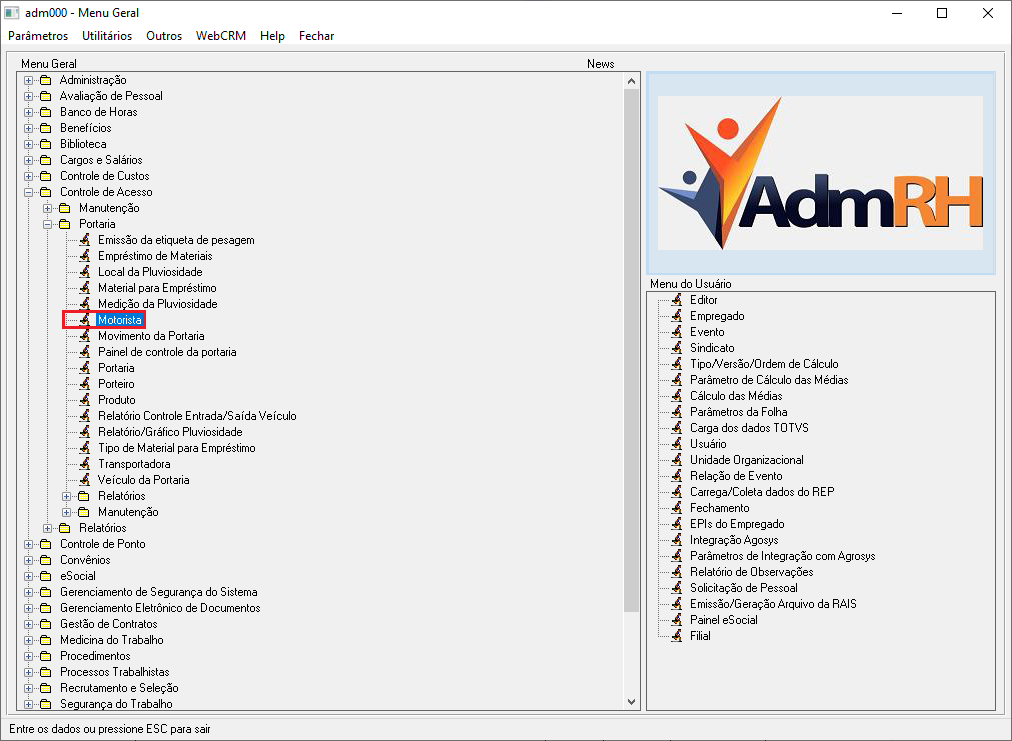Mudanças entre as edições de "Motorista"
| (Uma edição intermediária de um usuário não apresentada) | |||
| Linha 9: | Linha 9: | ||
'''Como utilizar?'''<br> | '''Como utilizar?'''<br> | ||
| − | '''1º Passo''' - O acesso ao programa '''" | + | '''1º Passo''' - O acesso ao programa '''"por011 - Motorista"''' está disponível no '''"[http://wiki.webcgi.com.br:49735/index.php?title=Menu_Geral Menu Geral]"''' através dos seguintes passos: '''"Controle de Acesso > Portaria > Motorista"''', conforme demonstra a imagem abaixo:<br> |
[[Arquivo: moto1.png]]<br> | [[Arquivo: moto1.png]]<br> | ||
| − | '''2º Passo''' - Após o usuário seguir os passos destacados acima, ele obterá acesso ao programa '''" | + | '''2º Passo''' - Após o usuário seguir os passos destacados acima, ele obterá acesso ao programa '''"por011 - Motorista"''', onde deverá selecionar o botão "Novo" e posteriormente o sistema habilitará o preenchimento na parte inferior da tela, onde o usuário irá preencher e confirmar o registro, conforme mostra a imagem abaixo:<br> |
{| class="wikitable" | {| class="wikitable" | ||
| Linha 35: | Linha 35: | ||
|} | |} | ||
[[Arquivo: moto2.png]]<br> | [[Arquivo: moto2.png]]<br> | ||
| − | ''' | + | '''IMPORTANTE:''' É obrigatório que o motorista tenha cadastro na Pessoa Física e Empregado. <br> |
| + | |||
| + | '''OBS:''' Se o usuário deseja emitir um relatório contendo todos os motoristas cadastrados, basta clicar na opção da "Impressorinha" na mesma tela, conforme mostra a imagem abaixo:<br> | ||
| + | [[Arquivo: moto4.png]]<br> | ||
Edição atual tal como às 12h35min de 23 de julho de 2020
Para o que é utilizado?
O programa "por011 - Motorista" é utilizado para cadastrar os Motoristas da Empresa.
Como utilizar?
1º Passo - O acesso ao programa "por011 - Motorista" está disponível no "Menu Geral" através dos seguintes passos: "Controle de Acesso > Portaria > Motorista", conforme demonstra a imagem abaixo:
2º Passo - Após o usuário seguir os passos destacados acima, ele obterá acesso ao programa "por011 - Motorista", onde deverá selecionar o botão "Novo" e posteriormente o sistema habilitará o preenchimento na parte inferior da tela, onde o usuário irá preencher e confirmar o registro, conforme mostra a imagem abaixo:
| |
|
| Empregado | Neste campo o usuário irá inserir o código do empregado (do Motorista). |
| Pessoa | Este campo se preencherá automático no momento que o usuário inserir o código do empregado. |
| Atualização | Este campo não está apto para alteração, pois o sistema irá atualizar de acordo com a data que foi criado/editado o registro. |
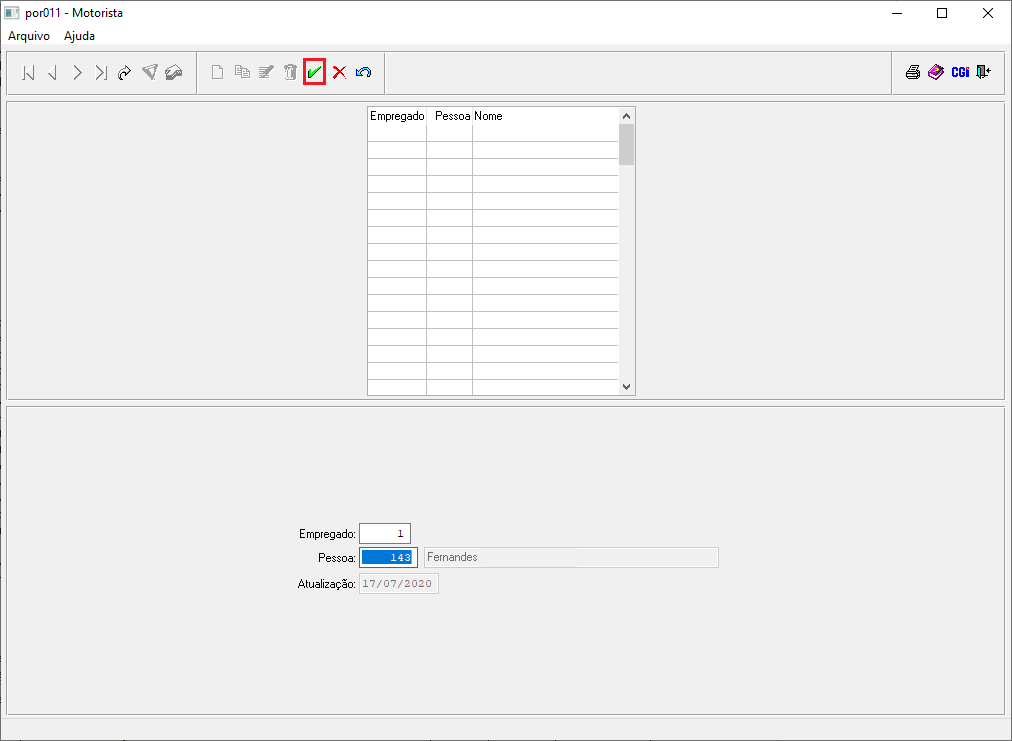
IMPORTANTE: É obrigatório que o motorista tenha cadastro na Pessoa Física e Empregado.
OBS: Se o usuário deseja emitir um relatório contendo todos os motoristas cadastrados, basta clicar na opção da "Impressorinha" na mesma tela, conforme mostra a imagem abaixo: